|
Авторизация
Получать новости
Статистика сайта
Hits
105075677
1447
Hosts
4861861
402
Visitors
101839403
1099
2
|
АВС-4 Корректировка ресурсов.Заменить ресурс.Вставить метку ресурса.Добавить ресурс из кодификатора.Добавить новый ресурс.Удалить ресурс.Включить отдельной позицией с удалением.Заменить ресурс.Вставка норм (расценок) из файла-буфера в исходные данные.Корректировка ресурсов. При составлении сметной документации ресурсным методом часто требуется выполнять корректировку ресурсной части норматива (заменять, добавлять или удалять ресурсы).
Для этого нужно на подробной форме ИнфО в первой колонке, щелкнуть правой кнопкой мыши по коду заменяемого ресурса. Появится меню, в котором есть пять вариантов воздействия на ресурсную часть норматива. 1. Заменить ресурс. Позволяет произвести замену ресурса (машины или материала), данного в норме, на другой ресурс из кодификатора ресурсов АВС. 2. Вставить метку ресурса. Позволяет для ресурса без метки (стоимость ресурса не учитывается при расчете), данного в норме, выбрать метку «С» или «М». 3.1. Добавить ресурс из кодификатора. Применяется в том случае, когда в норму требуется добавить ресурс, который используется при выполнении работы, но не учтен в норме. Такой ресурс нужно выбирать из кодификатора ресурсов АВС.
3.2. Добавить новый ресурс. Применяется в том случае, когда в норму требуется добавить ресурс, которого нет в кодификаторе ресурсов. При использовании этого пункта появляется форма для задания всех параметров ресурса. Код материала нужно задавать в диапазоне от 27000 до 30000, а код машины – в диапазоне от 3400 до 3499. Такие диапазоны кодов оставлены в кодификаторе ресурсов АВС свободными, для создания пользователем собственных ресурсов. 4. Удалить ресурс. Используется для удаления ресурса (если он не используется при выполнении работы) из списка ресурсов. 5. Включить отдельной позицией с удалением. Применяется в том случае, когда из нормы ресурс удаляется, но такой ресурс включается в исходные данные отдельной позицией. Норма расхода ресурса рассчитывается путем умножения нормы расхода из позиции на объем. 5. Заменить ресурс. При замене ресурса откроется окно:
Выберите нужный ресурс и щелкните два раза мышкой по коду этого ресурса. Откроется сообщение:
Щелкните по кнопке ОК. Примечание: Если в позициях встречаются ресурсы без меток перед кодом ресурса, такие ресурсы обязательно нужно заменить.
После внесения всех поправок нужно задать объем выполняемой работы в поле Объем, например 150, и нажать Enter. Теперь из этой формы нужно выйти, щелкнув по значку
Теперь можно взять еще какую-нибудь норму в файл-буфер, например по 10-му сборнику «Деревянные конструкции». Для этого надо из 8-го сборника выйти (нажатием кнопки Действуя аналогичным образом можно продолжить набор норм или расценок в файл-буфер, а можно выйти из Информационного обеспечения. Вставка норм (расценок) из файла-буфера в исходные данные. Теперь нужно в списке ОФ найти заготовку Исходных данных с регистрационным номером Э560 (создание этой заготовки описано в п.1.1) и открыть в экранном редакторе (клавиша Enter или двойной щелчок на номере Э560):
Перед строкой К (окончание данных) нужно вставить информацию из файла-буфера (нажатием клавиши F8 или значка
Э560'К9Ж5'МН2Ц3В1''1'1''''* Ю''Жилой дом''1'Магазин на 1 этаже'''1-1'Общестроительные работы* Е0108-6-1(Р10411РМ9902)'150''Кладка стен наружных простых при высоте этажа до 4 м'м3* Е0110-16-1(Р44038РС51821)'10''Установка в жилых и общественных зданиях блоков оконных с переплетами спаренными в стенах каменных, площадь проема до 2 м2'м2* КИванов'Петров*
Все изменения в исходных данных нужно сохранить в оперативный файл. Для этого нужно на панели инструментов Экранного редактора нажать кнопку |
Поиск
Новости
10.12.2025
SANA 2025.12 от 10.12.2025 г.
08.12.2025
АВС-4 2025.12 от 8.12.2025 г.
21.02.2025
ZWCAD 2025
14.02.2025
СРД Средний и текущий ремонт, содержание автодорог
23.01.2025
LIRA-FEM 2025
13.01.2025
АВС-ПИР KZ 2025.1 от 13.01.2025 г.
04.03.2024
АККОРД 2024.1.0.2 от 04.03.2024 г. Статьи
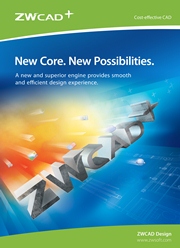 |